
Edmund Richardson
0
2627
513
Der er mange indikatorer, man kan være opmærksom på, når man diagnosticerer computerproblemer. Tag for eksempel støj. De fleste brugere bliver så vant til de lyde, deres maskine opretter under normal brug, det ender med at det er baggrundsstøj, som de automatisk filtrerer ud og ikke længere bevidst genkender. Men når den akustiske signatur ændres, kan den være lige så effektiv som et vækkeur, som denne læser fandt ud af.
Vores læser spørgsmål:
Jeg har en 500 GB Western Digital harddisk, der bipper, og jeg er ikke sikker på, hvad jeg skal gøre. Hvilke skridt skal jeg tage? Er det noget, der kan rettes? Kan mine data gendannes?
Bruces svar:
I årenes løb har teknologiske fremskridt forbedret en kørende computers akustiske ydelse betydeligt. Denne reduktion i systemets lydudgang, mens den radikalt forbedrer chancerne for, at en bruger bemærker usædvanlige lyde fra deres maskine, reducerer ikke den hjertestopeffekt, når øret anerkender forskellen.
Ansvarsfraskrivelse: Denne artikel beskriver kun traditionelle mekaniske harddiske. Solid-state drev (SSD'er) har ikke bevægelige dele såsom motorer, lejer og aktuatorer, som er kilderne til lydene, du hører i mekaniske drev.
Normale drevlyde
Der er et par typer lyde, der opstår under normal drift af en mekanisk harddisk, som inkluderer:
- En sutrende lyd når drevet drejer rundt
- Uregelmæssigt at klikke eller tappe, når drevet får adgang til data
- Hårde klik, når hovederne parkeres, når de går ind i strømbesparende tilstande eller slukker for systemet
I mange nye systemer kan du muligvis ikke høre de fleste af disse lyde fra dine interne drev. De bliver sandsynligvis druknet af fansen i desktop-systemer. Det er meget lettere at høre disse komme fra eksterne eller dockede drev.
Unormale drevlyde
Der er flere typer lyde, der bringer frygt for brugere, når det kommer til deres kritiske datalagring. De mest almindelige er:
- Summende eller vibrerende lyde
- En højhøjt
- Gentagne regelmæssige eller rytmiske tappe, slibning eller bip
- Ved eksterne drev skal du klikke eller bippe (ikke fra computeren) på forbindelsestidspunktet, især hvis det ikke registreres korrekt
I nogle tilfælde kan der være en kombination af disse lyde, som vi nedenfor vil specificere, hvor de oftest forekommer. Hvis du ønsker at høre et par repræsentative prøver, har DataCent leveret flere på deres side.
Hvis du hører nogen af disse lyde og endda mistænker, at det er en harddisk, hvis du stadig kan få adgang til drevet, skal du straks udføre en sikkerhedskopi Windows Backup and Restore Guide Windows Backup and Restore Guide Disastrofer sker. Medmindre du er villig til at miste dine data, har du brug for en god Windows-backup-rutine. Vi viser dig, hvordan du forbereder sikkerhedskopier og gendanner dem. ! Gider ikke engang forsøget på at udføre yderligere fejlfinding, før du har sikkerhedskopieret dine data. Usædvanlige lyde som disse er en af flere indikatorer for en stor harddiskfejl 5 tegn på, at din harddisk svigter (og hvad de skal gøre) 5 tegn, din harddisk svigter (og hvad de skal gøre) Da et flertal af mennesker i dag ejer bærbare computere og eksterne harddiske, der bliver trukket rundt ganske lidt, en realistisk levetid på harddisken er sandsynligvis omkring 3 - 5 år. Dette er en ekstremt ... .
Særlig note om biplyd
Harddiske, især interne drev, har normalt ikke højttalere. Hvis du hører et regelmæssigt bip-mønster, og din computer ikke kan starte, er det langt mere sandsynligt, at du hører en fejlkode, der udstedes via en piezoelektrisk højttaler på bundkortet.
Under POST-processen (Power-On Self-Test) initialiseres videokredsløb inden harddiske. På grund af dette skal drevfejl generere en beskrivende meddelelse på skærmen i stedet for en kryptisk række bip gennem en højttaler.
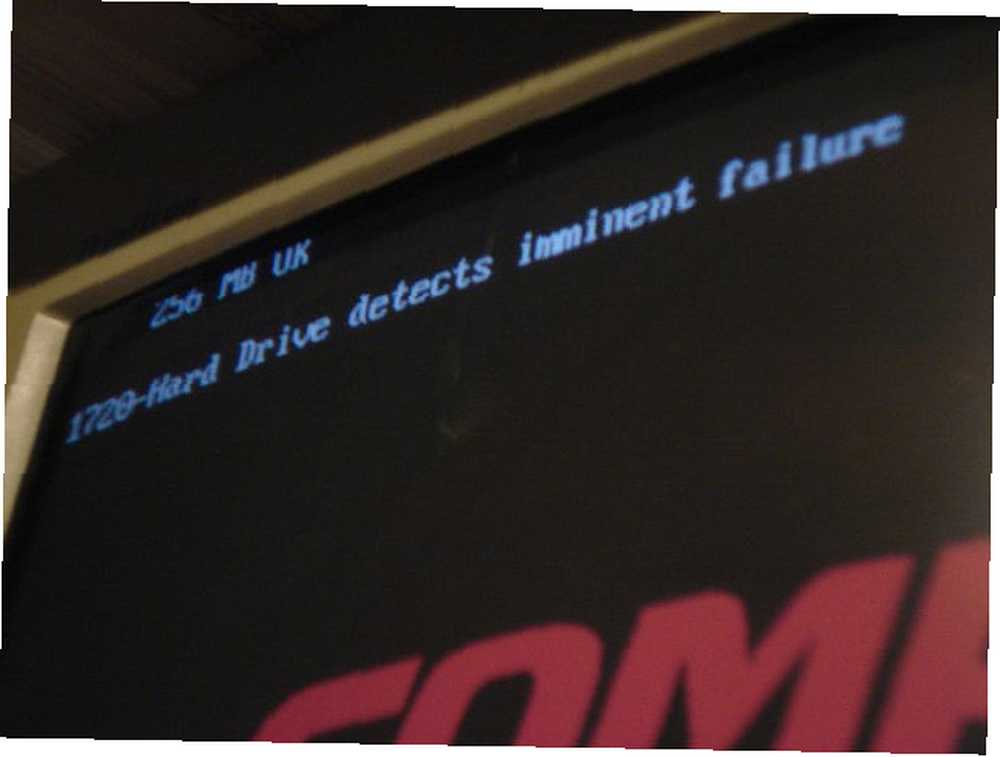 Når det er sagt, sidste år fik jeg vist et lynbeskadiget SATA-til-USB-konverterkort fra et eksternt drev, der havde en piezohøjttaler monteret på den. Bare forvent ikke det på de fleste enheder.
Når det er sagt, sidste år fik jeg vist et lynbeskadiget SATA-til-USB-konverterkort fra et eksternt drev, der havde en piezohøjttaler monteret på den. Bare forvent ikke det på de fleste enheder.
Fejlfinding af interne drev
Det første trin er at sikre, at drevet er årsagen til støj. Fordi mange af de uventede lyde, der stammer fra en harddisk, skyldes motoren eller dens lejer, og harddisken ikke har den eneste motor i sagen, skal andre kilder fjernes som den mulige årsag.
Det enkleste tilfælde er, når du hører disken dreje op, derefter to hårde klik under systemstart efterfulgt af en fejlmeddelelse på skærmen, eller systemet lukker automatisk ned. Kontroller dine kabler og forbindelser, og brug en startbar kopi af producentens diagnostik (SeaTools for Seagate, Samsung, LaCie og Maxtor-drev; Data Lifeguard til Western Digital-drev) til at teste drevet. Disse værktøjer kører meget mere omfattende test af drevet end de enkle test under opstart. Det returnerer også de diagnosekoder, du har brug for, hvis drevet er under garanti, og du vil RMA enheden.
Hvis systemet stadig starter, skal du lukke alle kørende applikationer og så mange baggrundsprocesser som muligt, og frakobl sikkert alle andre drev og køre producentens diagnostik på det berørte drev. Hvis det er muligt, skal du kun holde problemdrevet tilsluttet systemet og fjerne alle andre. I de fleste tilfælde fortæller den korte test dig, om den har mekaniske eller andre alvorlige problemer. Den udvidede test er normalt en kontrol for dårlige sektorer og hjælper ikke rigtigt med støjproblemer, medmindre du hører snak, når du får adgang til specifikke filer, som er et almindeligt symptom på dårlige sektorer. Hvad er dårlige sektorer, og hvordan kan du rette dem? [Del 1] Hvad er dårlige sektorer, og hvordan kan du rette dem? [Del 1] Hvad er disse dårlige sektorer? Er dette et tegn på, at dit drev bider støvet? Kan disse sektorer repareres? .
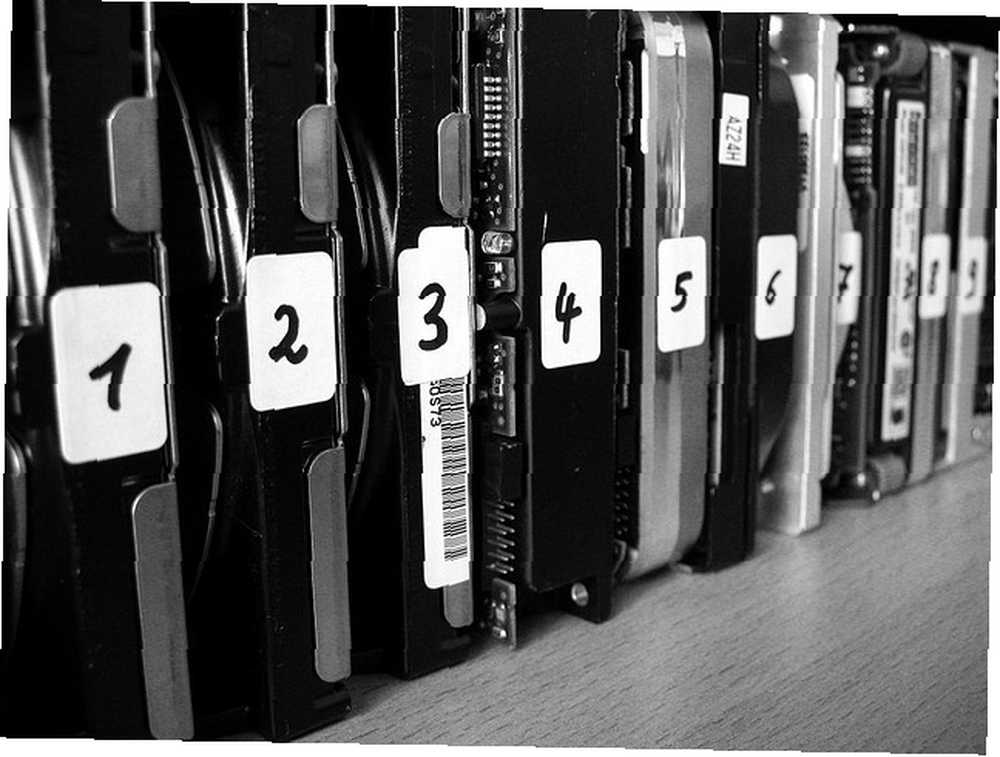 Hvis diagnosen ikke hjalp med isolering, skal du slukke for systemet og fjerne både strøm- og datakabler fra drevet. Tænd for systemet igen for at se, om støjen stadig er der. Hvis det er det, er drevet ikke problemet.
Hvis diagnosen ikke hjalp med isolering, skal du slukke for systemet og fjerne både strøm- og datakabler fra drevet. Tænd for systemet igen for at se, om støjen stadig er der. Hvis det er det, er drevet ikke problemet.
Sluk for systemet igen. Tilslut strømkablet til drevet, idet datakablet er frakoblet, og tænd for systemet igen. Hvis støjen ikke længere er der, skal du slukke for systemet og tilslutte datakablet. Tænd igen. Hvis støjen vender tilbage, har du et defekt datakabel, der skal udskiftes.
Jeg forlader denne til sidst, da den kræver mest demontering. Sluk for systemet, og fjern drevet fra dets bås. Sæt kun strømstik i. Placer det på en sikker antistatisk overflade, hvis du ønsker det, men jeg foretrækker at holde det i min hånd, så jeg kan føle, hvad der sker. Hvis du vælger at holde drevet, skal du sikre dig, at du er jordet til systemet. Tænd computeren igen. Hvis du stadig får støj, er drevet mislykket og bør udskiftes. Ellers er den fysiske installation problemet. Det kan være en god idé at prøve at montere drevet i en anden bås eller bruge pakningsskiver mellem skruerne og monteringsbeslagene.
Hvis du holdt i drevet, skulle du have været i stand til at føle, at drevet snurrer op og aktuatoren bevæger sig under drevet blev initialiseret, da det krydsede hele diskens spændvidde.
Fejlfinding af eksterne drev
Et eksternt eller bærbart drev, der spinder op, klikker eller bipper, og derefter gentagne gange drejes ned, er oftest forårsaget af utilstrækkelig strøm. Det er mere udbredt på bærbare drev, da al deres strøm leveres af USB-porten og forværres af gamle USB-standarder (1.x), ikke-styrede hub eller lange kabellængder.
For at løse strømproblemer kan du prøve følgende:
- Brug en drevet hub.
- Brug en direkte forbindelse til en USB-port på bundkortet / udvidelsesåbningen, ikke til en frontport.
- Brug USB 2.0 eller nyere porte.
- Brug et kabel, der er mindre end 18 tommer langt.
- Brug et power booster-kabel til at drive drevet med to USB-porte i stedet for en.
- For enheder med en strømadapter skal du sætte den direkte i en stikkontakt i stedet for en strømledning eller flytte den til en stikkontakt med færre enheder tilsluttet den.
De samme diagnoseværktøjer, der er anført ovenfor, fungerer også med eksterne drev, så det skulle være dit næste handlingsforløb.
De sidste ting at prøve er at udskifte datakablet og prøve enheden på en anden pc. Hvis ingen af dem løser problemet, er drevet eller dets interfacekort defekt. Den eneste måde at fortælle forskellen mellem de to er at revne huset og fysisk fjerne drevet fra kabinettet. Når drevet er fjernet, kan du enten tilslutte det internt på en stationær computer eller via et IDE / SATA-til-USB-adapterkabel og teste som et internt drev beskrevet ovenfor.
Til det modige eller dumme
Hvis du er dristig, er der et par ting, du selv kan prøve at gendanne data fra drevet. Bare vær opmærksom på, at mens du forsøger dette, kan du få alle dine data tilbage, men du kan også ende med intet overhovedet og ingen måde for en professionel opsvingstjeneste at gøre det heller.
Hvis du hører en gentagen, rytmisk tapping, er det et tegn på et problem med aktuatoren, mindst et læse / skrivehoved eller forforstærkeren. Din eneste mulighed i dette tilfælde er en professionel service, der kan udføre en komplet adskillelse og genopbygning af enheden i et rent miljø.
Hvis du overhovedet ikke hører nogen lyde, er dette en anden sag for de professionelle. Hvis drivmotoren er skudt, roterer pladerne ikke. Hvis pladerne ikke kommer op i hastighed, forsøger aktuatoren ikke at bevæge sig, da den nødvendige luftstrøm til at flyde læse / skrivehovederne ikke vil være der, og det vil simpelthen trække hovederne hen over overfladen af disken og forårsage fysiske skade.
 Hvis du ikke kan høre drevet dreje op og aktuatorbevægelserne, kan drevet have dårlige lejer eller opleve stiksion. Stiktion er, når læse / skrivehovederne fysisk sidder fast på drevets tallerkener. Du hører muligvis stadig andre lyde, som nogle gange lyder som bip eller en stille summende, når dette sker.
Hvis du ikke kan høre drevet dreje op og aktuatorbevægelserne, kan drevet have dårlige lejer eller opleve stiksion. Stiktion er, når læse / skrivehovederne fysisk sidder fast på drevets tallerkener. Du hører muligvis stadig andre lyde, som nogle gange lyder som bip eller en stille summende, når dette sker.
Det er på dette tidspunkt, du kan spørge dig selv, om du er modig eller narrig. Der er en 50/50 chance for, at dette er noget, der slet ikke kan håndteres (dårlige lejer / frosset spindel) uden en genopbygning ved hjælp af donordele, du sandsynligvis ikke har. Din bedste mulighed er stadig at ty til en professionel, men hvis du vil prøve lykken med en DIY-løsning, og du har et drev med tilstrækkelig ledig plads til at holde alt, hvad du muligvis kan gendanne fra dit mislykkede drev, kan du knække det åbent selv . Bare husk, at dette svarer til at fungere som din egen advokat under en mordforsøg eller udføre en appendektomi på dig selv.
At spille narren
Nu, hvor du har besluttet at risikere data på dit drev, skal du indstille dit destinationsdrev, sikre, at de fungerer korrekt, formateret og fri for ukorreerede fejl. Du vil minimere den krævede tid mellem åbning af det defekte drev og start af kopiprocessen, hvis du kan få drevet til at fungere.
Hvis problemdrevet er et internt drev, skal du fjerne det fra computeren og have en passende adapter tilgængelig til at tilslutte den eksternt. Hvis det var et eksternt drev, antager jeg, at det blev fjernet fra det oprindelige kabinet for at fuldføre testen beskrevet ovenfor.
 For del 1 af denne øvelse vil du blot forsøge at bruge centrifugalkraft til at bryde grebet mellem delene. Hold drevet lodret foran dig, så du ser i bunden af drevet. Drevmotoren skal være tæt på midten af din håndflade, og drevstikene peger mod gulvet. Hold enheden lodret, drej dit håndled et par gange til venstre og højre. Dette skulle skabe kraft nok til at bryde stiksionen.
For del 1 af denne øvelse vil du blot forsøge at bruge centrifugalkraft til at bryde grebet mellem delene. Hold drevet lodret foran dig, så du ser i bunden af drevet. Drevmotoren skal være tæt på midten af din håndflade, og drevstikene peger mod gulvet. Hold enheden lodret, drej dit håndled et par gange til venstre og højre. Dette skulle skabe kraft nok til at bryde stiksionen.
Sæt drevet i og se, om det fungerer. Hvis det er tilfældet, skal du tage sikkerhedskopi af dine data til dit tidligere oprettede destinationsdrev.
Hvis det stadig ikke fungerer, kan du prøve del to. Til denne metode har du brug for enten en lille Philips-skruetrækker eller en Torx (T8) -driver for at fjerne skruerne, der holder drivhuset sammen. Nogle (eller alle) af skruerne kan være skjult under etiketten på toppen af drevet. Fjern skruerne og lirke de to sektioner af kroppen ud fra hinanden.
Tillykke! Du har krydset Rubicon ved at forurene din harddisk!
Hvis dit drev har et parkeringsområde uden for pladerne, var stiktion ikke problemet. I stedet ligger den hos motoren, lejer og / eller spindlen, og vi kan ikke gøre noget længere her.
Ellers har du to muligheder. Du kan prøve at bevæge hovederne på tværs af pladerne, eller du kan prøve at dreje spindlen mod uret en kort afstand. I begge tilfælde, “kort afstand” er nøglen. Du ønsker ikke at skrabe hovederne hen over pladerne mere end nødvendigt for at frigøre det. Jeg har også set demoer, hvor begge gøres for at rydde hovederne fra fadet og sætte dem i parkeringspladsen uden for tallerkenen.
 Den ene gang, jeg havde brug for at udføre denne operation, brugte jeg en gammel harddisk, der parkerede hovederne tæt på spindlen, og det var her hovederne allerede var placeret, så jeg havde bare brug for at sikre, at pladerne kunne rotere og ikke bekymre mig så meget om hovederne skraber fadets overflade.
Den ene gang, jeg havde brug for at udføre denne operation, brugte jeg en gammel harddisk, der parkerede hovederne tæt på spindlen, og det var her hovederne allerede var placeret, så jeg havde bare brug for at sikre, at pladerne kunne rotere og ikke bekymre mig så meget om hovederne skraber fadets overflade.
Når bevægelsen er klar, skal du tilslutte drevet til din computer, og forhåbentlig vil det med succes dreje op, initialisere og præsentere sig selv, så operativsystemet kan montere det. Når det med succes er monteret, skal du kopiere alle dine gendannelige data fra det til dit destinationsdrev. Når dette er afsluttet, skal du bortskaffe det forurenede drev.
Sidste ord
Mens mange af os nyder at lytte til metal, er det langt fra behageligt at høre metal-på-metal-lyde fra ens harddisk. Det bedste forløb er altid at foretage en øjeblikkelig sikkerhedskopi, hvis det er muligt. Hvis der ikke kan laves en sikkerhedskopi, er professionel datagendannelse den næste bedste mulighed, hvis dataene er kritiske, og du ikke har udøvet et regelmæssigt backupregime, som vi støtter mange steder på MakeUseOf.
Uanset om du gendanner dit system fra din sidste fulde sikkerhedskopi, stoler på professionelle for at genoplive så meget som de kan, eller prøver andre tricks, du har fundet, mens du skurede på nettet, det berørte drev skal fjernes fra tjenesten, selvom du formår at få det til at fungere igen. Fuld tillid til enheden kan aldrig genoprettes, men de kan være nyttige for kunstnere.
Hvis du har problemer med dine harddiske uden de usædvanlige lyde, har Tina Sieber en fantastisk samling af tip til fejlfinding Sådan repareres et dødt harddisk for at gendanne data Sådan repareres et dødt harddisk for at gendanne data, hvis din harddisk mislykkedes, hjælper denne guide dig med harddiskens reparation og gendannelse af data. det kan redde dagen, og Joel Lee giver tip til, hvordan dine harddiske kører længere. Sådan pleje du dine harddiske og få dem til at være længere. Sådan pleje du dine harddiske og gøre dem til længere. Nogle gange er en tidlig død skylden producent, men oftere end ikke, harddiske mislykkes tidligere, end de burde, fordi vi ikke tager os af dem. . Følgende kan hjælpe med at forhindre dyre reparationer eller gendannelse ad vejen.
Billedkredit: dækker hendes ører ved fil404 via Shutterstock, Imminent Failure (CC by 2.0) af Justin, Organised (CC by 2.0) af Uwe Hermann, Death of a Hard Drive (CC by 2.0) af Chris Bannister, Dead Data (CC by 2.0) af Stinging Eyes, Hard Drive 016 (CC by 2.0) af Jon Ross











